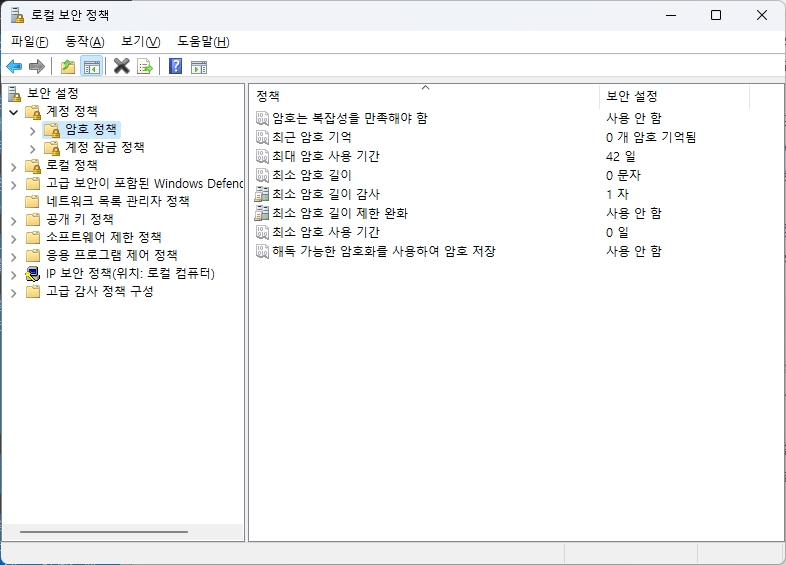윈도우 운영체제에서 보안 정책을 설정하고 관리하는 것은 시스템 보안을 강화하는 중요한 방법 중 하나입니다. 이 포스팅에서는 `secpol.msc`를 통해 윈도우 계정 보안정책을 변경하는 방법을 단계별로 안내드리겠습니다.### 1. `secpol.msc` 실행하기`secpol.msc`는 로컬 보안 정책(Local Security Policy) 관리 도구로, 윈도우의 보안 설정을 변경할 수 있게 해줍니다. 이를 실행하려면 다음 단계를 따라주세요:1. **키보드 단축키 사용**: `Windows + R` 키를 동시에 눌러 실행 창을 엽니다.2. **명령어 입력**: 실행 창에 `secpol.msc`를 입력하고 `Enter` 키를 누릅니다.3. **로컬 보안 정책 창**: 로컬 보안 정책 관리 도구가 실행됩니다..